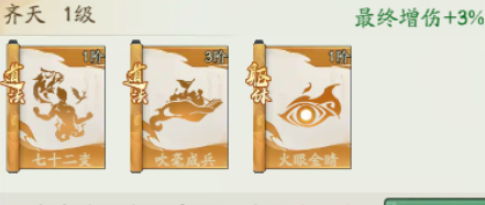诺弗兰物语魔力蒸汽配方是什么?魔力蒸汽是带有魔法的液体使用魔法火焰蒸发得到的物品,小编为大家带来了配方分享,一起来看看吧。

诺弗兰物语魔力蒸汽配方一览
配方:冰泉3、火结晶1、风粉1
单价:30
所属类型:湖泊
描述:将带有魔法的液体使用魔法火焰蒸发得到的纯粹蒸汽,可用于任何魔法物品的合成与制作
警告,不能直接吸取
- THE END -
最后修改:2021年7月31日
非特殊说明,本博所有文章均为博主原创。
如若转载,请注明出处:https://www.sojiaocheng.cn/17110.html